Altium Designer 20 en het Altium 365-platform
op
Elektor is in een niet zo grijs verleden begonnen met Altium Designer 6, na jarenlang te hebben gewerkt met Cadence OrCAD voor schema’s en Ultiboard voor PCB-ontwerp. Na onze eerste investering hebben we verschillende volgende updates overgeslagen, totdat Altium Designer 14 werd uitgebracht.
Software-updates kunnen tijdrovend zijn, maar in dit geval werkte alles prima. De meeste – zo niet alle – instellingen werden automatisch naar deze nieuwere versie gekopieerd en de gebruikersinterface veranderde niet veel, dus we konden met Altium Designer 14 (bijna) onmiddellijk aan de slag. Zoals ik me herinner, waren er voor de ontwerpen die we normaal gesproken in het Elektor Lab maakten, niet zo veel belangrijke wijzigingen of nieuwe functies die we echt nodig hadden.
Onlangs hebben we een update uitgevoerd naar Altium Designer 20, en eerlijk gezegd had ik niet verwacht dat ik zo enthousiast zou worden over deze nieuwe versie als ik nu ben – lees verder om precies te weten waarom!
Aan de slag met een nieuwe versie
Toen we Altium Designer 14 actualiseerden naar Altium Designer 20, leek het aanvankelijk een grote verandering, wat grotendeels te wijten is aan de nieuwe, donkere GUI... nogal een verschil met de lichte achtergronden die we gewend waren. Gelukkig went je er heel snel aan.
Dat wil niet zeggen dat er verder niets is veranderd in Altium Designer 20, maar net als bij de vorige upgrade werden de instellingen automatisch geïmporteerd en kun je net als met Altium Designer 14 met de standaardfuncties werken. Het is een verademing dat de bekende toetscombinaties (sneltoetsen) nog steeds dezelfde functionaliteit hebben; andere softwarefabrikanten kunnen daar iets van leren. De oudere versie werkt nog steeds en het is best geruststellend dat je, indien nodig, terug kunt gaan naar een meer bekende, vertrouwde versie.
Altium Designer is een enorm uitgebreid en krachtig PCB CAD-gereedschap dat veel meer functionaliteit biedt dan nodig is voor de ontwerpen die Elektor doorgaans publiceert. Een van de redenen om voor Altium Designer 6 te kiezen was dat de schema-editor grafische mogelijkheden biedt (zoals het selecteren van verschillende lijndiktes en lettertypen) die ontbreken in andere CAD-pakketten, zodat de schema’s direct in de vertrouwde Elektor-stijl konden worden getekend en gepubliceerd. Voorheen werden alle schema's opnieuw getekend door onze grafische afdeling en moest het resultaat ‘handmatig’ worden vergeleken met het origineel. De introductie van Altium Designer betekende niet dat we nooit andere CAD-software hebben gebruikt – dat doen we bijvoorbeeld bij projecten van externe ontwerpers – maar het laat wel zien hoe gebruiksvriendelijk Altium Designer is, vooral als het gaat om het maken en onderhouden van eigen schemasymbool- en PCB-bibliotheken.
De nieuwe functies van Altium Designer 20 zijn samengevat op hun website, dus het heeft niet echt zin om ze hier te bespreken (en we migreren binnenkort naar Altium Designer 21). Altium heeft de software allang overgezet naar een 64-bits architectuur, wat de prestaties verbetert, vooral voor grotere ontwerpen. Voor Elektor was het geweldig dat Altium Designer al Autodesk Eagle CAD-bestanden kon importeren omdat veel ontwerpen van externe auteurs met dit ontwerppakket zijn ontwikkeld; in Altium Designer 20 wordt ook import vanuit KiCad ondersteund. Maar het is de beschikbaarheid van Altium 365 die ervoor zorgt dat alles perfect op zijn plaats valt.
Altium 365 is ’s werelds eerste cloudplatform voor PCB-ontwerp en -realisatie. Als je wordt uitgenodigd om lid te worden van een team, hoef je alleen een wachtwoord op te geven om in te loggen; registratie is niet vereist. Ik had nog nooit zoiets gezien, en het is absoluut fantastisch.
Alle mensen die bij een project betrokken zijn, kunnen nu vanaf het begin, in elke fase van het ontwerp, uw werk volgen en tijdig aangeven wat er veranderd kan of moet worden, zonder het tijdrovende proces van het maken en mailen van screenshots, het exporteren van uw ontwerpgegevens naar formaten die door alle betrokkenen kunnen worden bekeken en die bestanden dan up-to-date houden.
Uw project in de cloud zetten
Om in de cloud samen te werken met Altium Designer 20 en Altium 365, begint u met het openen van het project dat u wilt delen. In figuur 1, in de rechterbovenhoek, is de online-werkplek Elektor International Media BV actief en geopend.
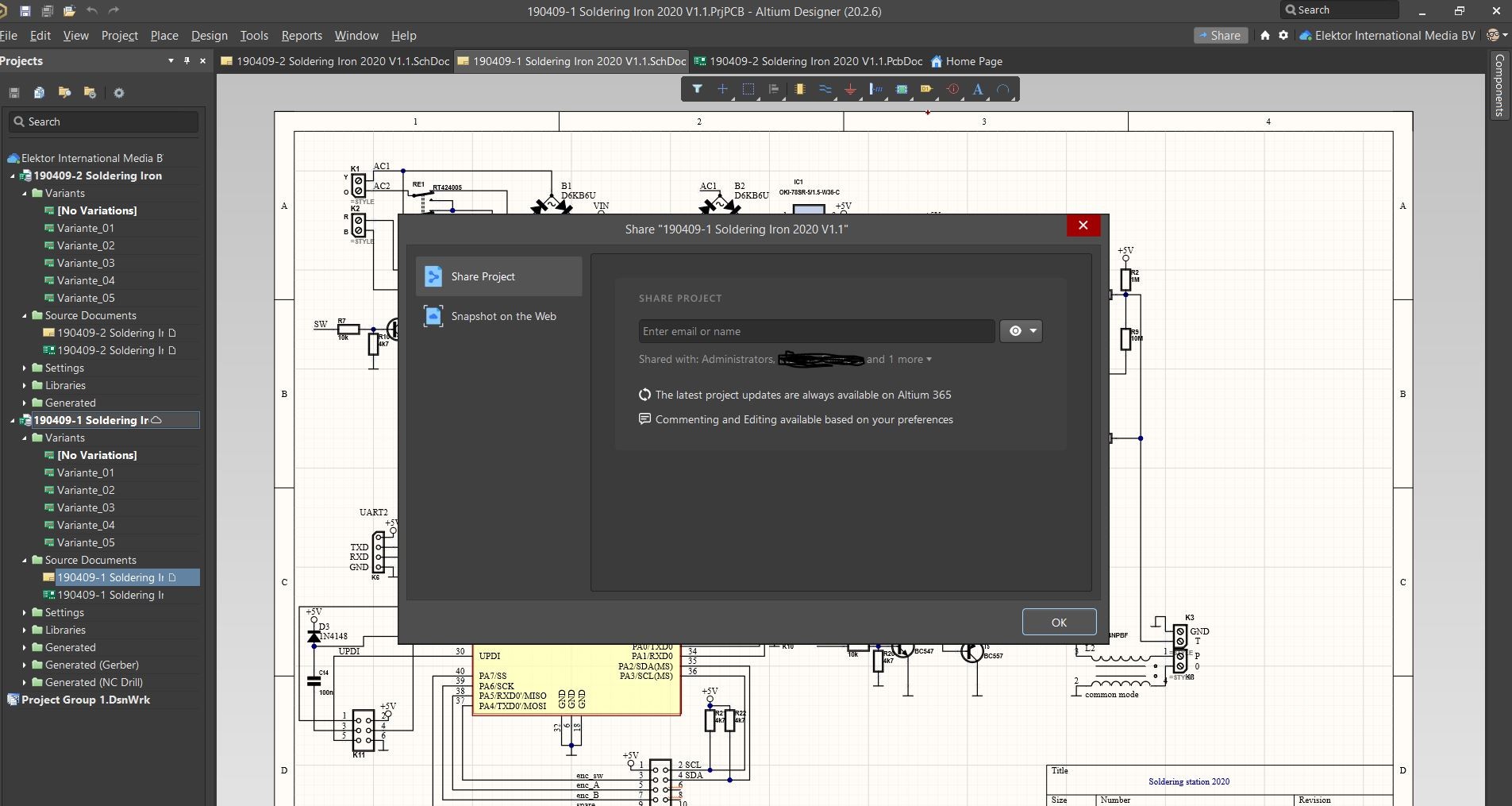
Klik op de knop Share naast deze werkruimte om het weergegeven dialoogvenster te openen. Hier kun u de e-mailadressen invoeren van alle belanghebbenden (de mensen met wie u uw project wilt delen.
Door op de knop met het oog-pictogram naast dit invoerveld te klikken, wordt geselecteerd of deze deelnemer de ontwerpbestanden kan bekijken of zelfs bewerken. Altium Designer 20-gebruikers met een licentie hebben bewerkingsrechten; voor weergave is geen extra software vereist, alleen een webbrowser.
Aangewezen teamleden ontvangen een e-mail met een link om in te loggen op uw werkruimte en toegang te krijgen tot de project-ontwerpbestanden. Na inloggen verschijnt het scherm van figuur 2; door op een van de gedeelde projecten te klikken wordt een scherm getoond zoals in figuur 3.

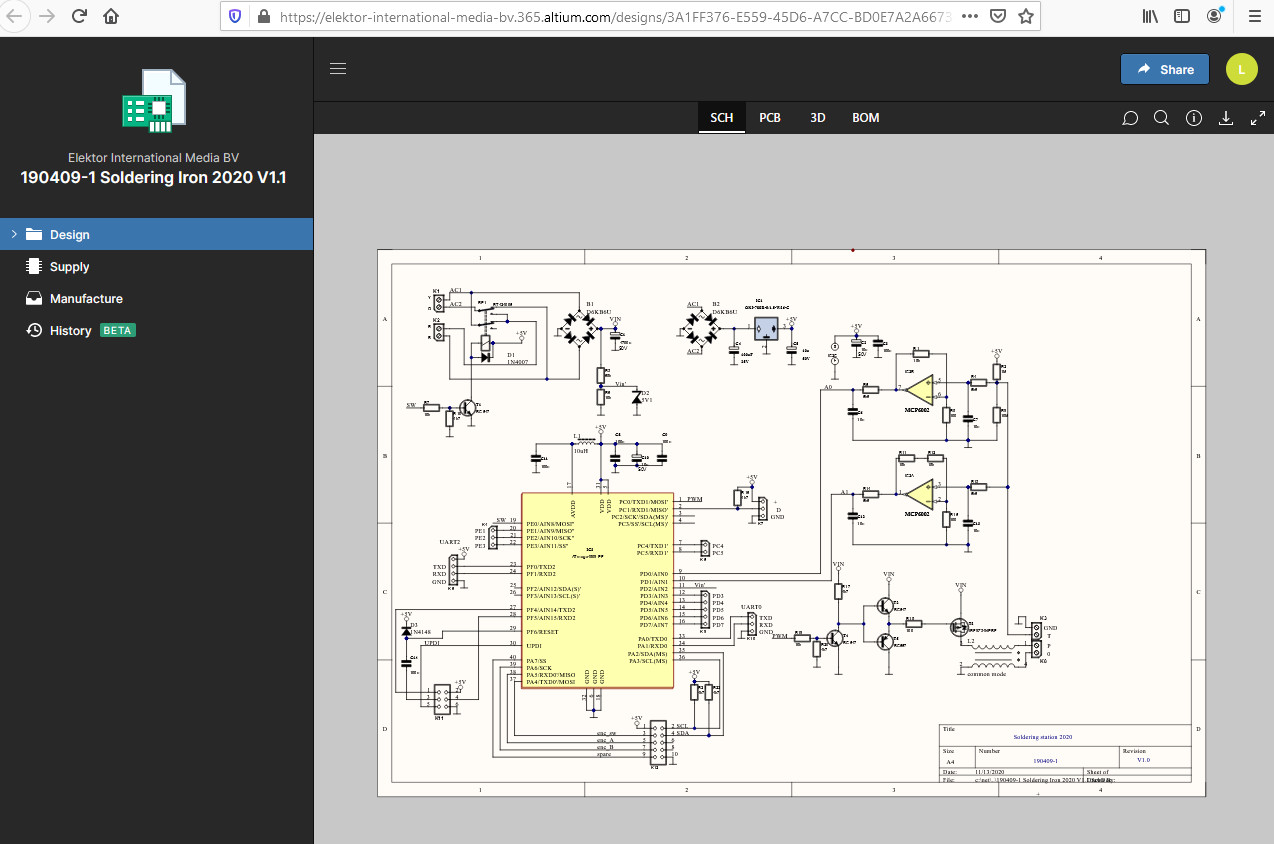
In elke fase van het ontwerpproces kan de meest recente versie van het schema, PCB-layout, 3D-weergave en BOM worden bekeken (respectievelijk tabbladen SCH, PCB, 3D en BOM), wat al een grote stap voorwaarts is als je gewend bent om bestanden na elke wijziging te exporteren. Maar er is veel, veel meer dan alleen statische weergave!
Altium 365 is contextgevoelig, dus cross-probing tussen alle weergaven is heel eenvoudig. Als u bijvoorbeeld op een component in een schema klikt, worden aan de rechterkant van het scherm in een infopaneel alle gegevens van die component weergegeven. Als u op PCB, 3D of BOM klikt , wordt respectievelijk de positie op de print, de 3D-weergave en de gegevens in de onderdelenlijst getoond (figuur 4).
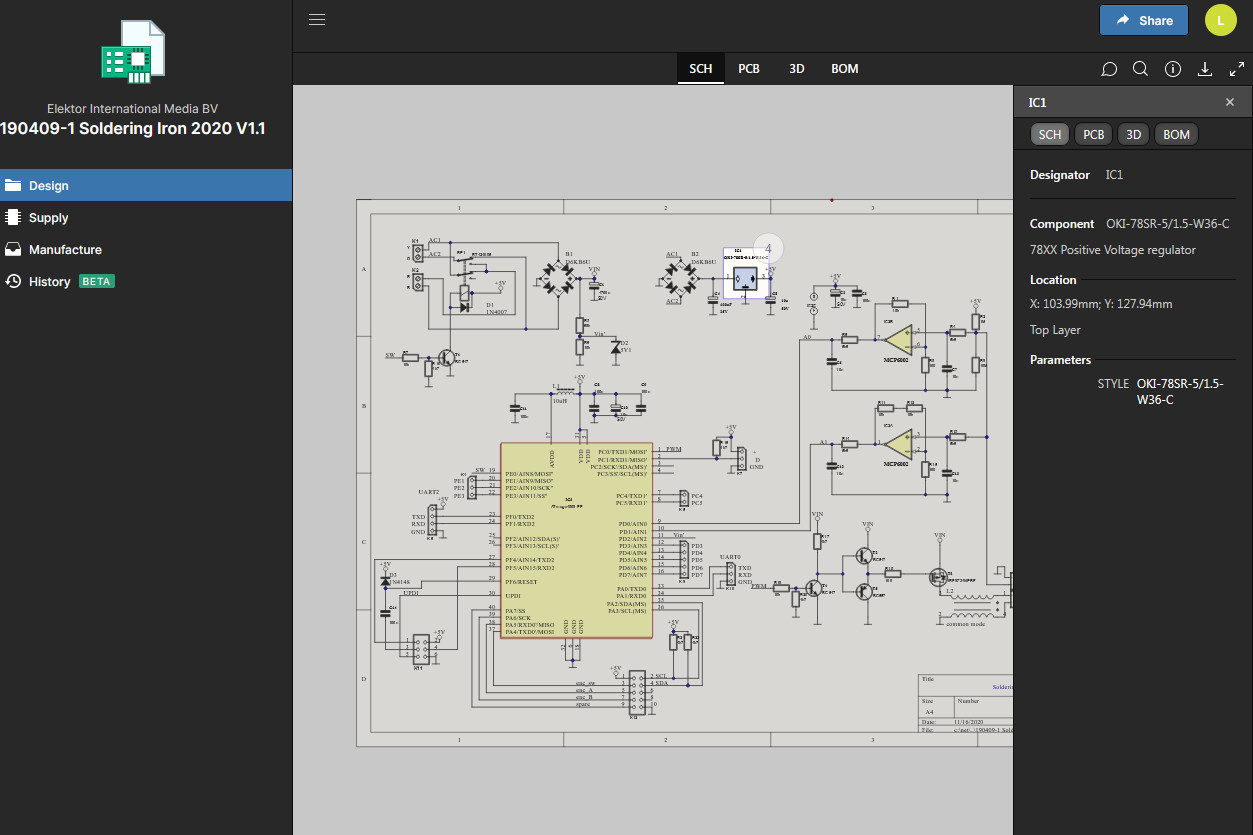
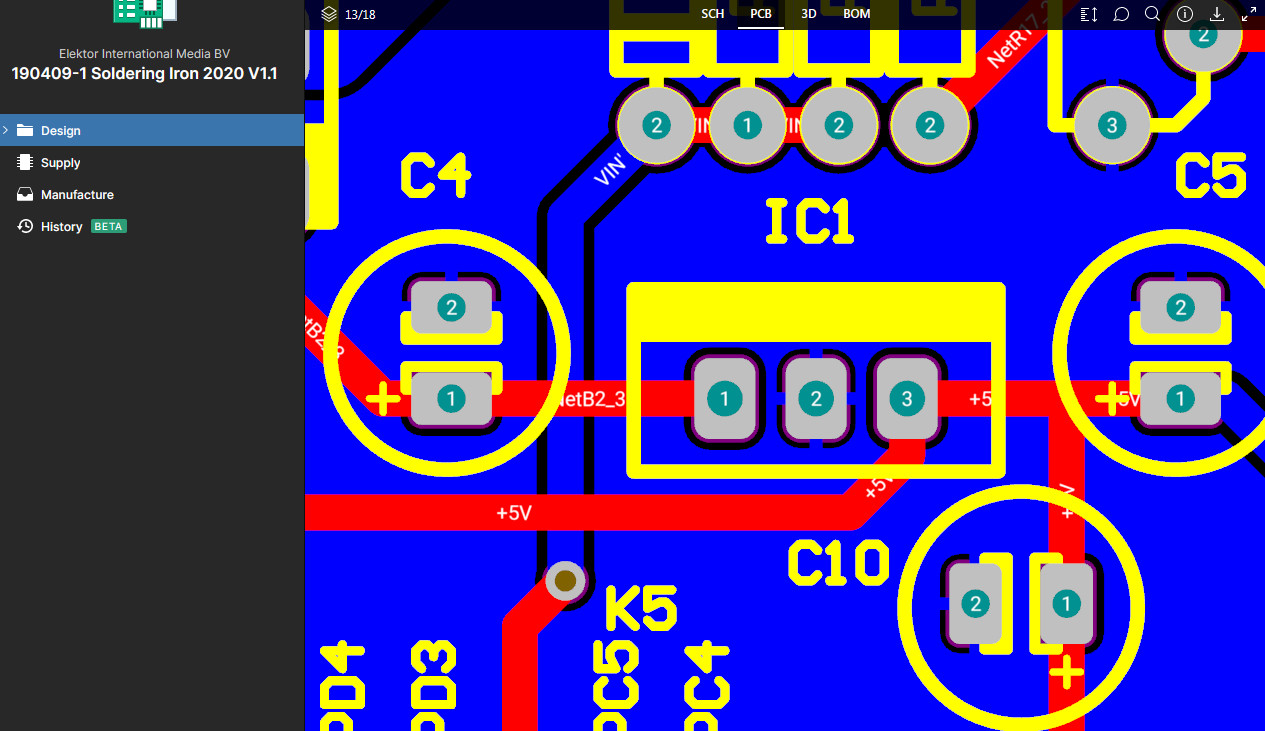
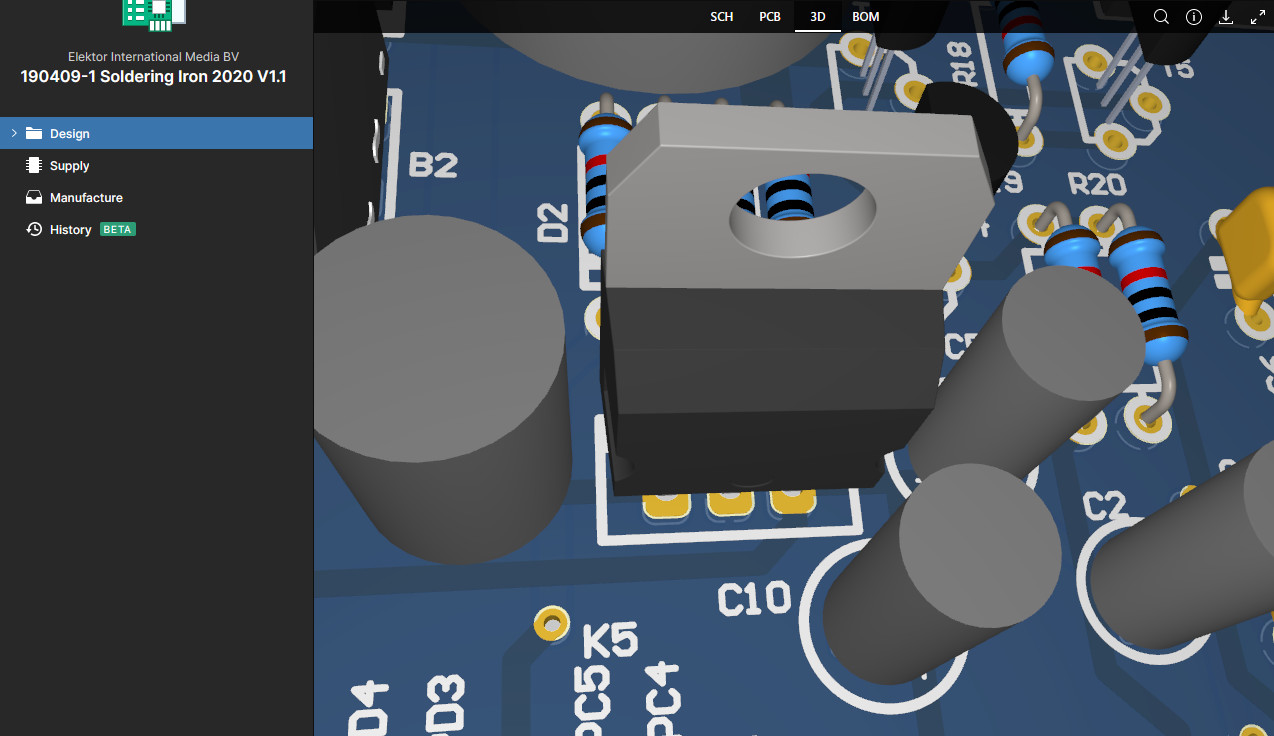
U kunt ook eerst een component in een andere weergave selecteren (klik bijvoorbeeld op de designator van een component in de onderdelenlijst en kijk waar deze zich op de print bevindt – reuze handig is bij de bouw van uw prototype).
Als u dat al geweldig vindt, klik dan eens op de naam van de component in de onderdelenlijst; uw browser zal de component op Octopart tonen (figuur 5), met links naar de datasheet en leveranciers.
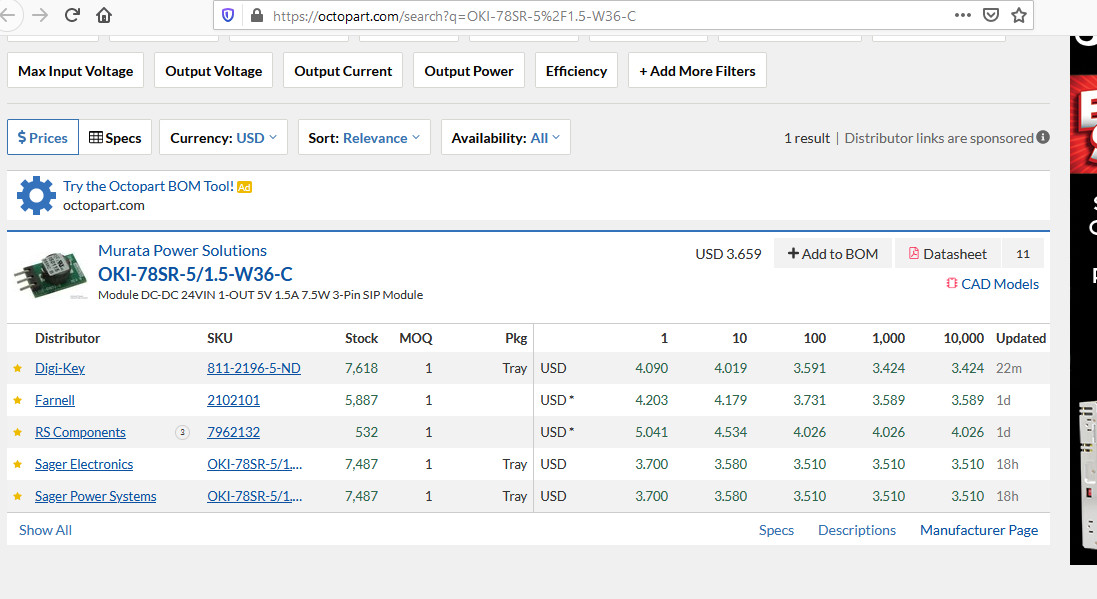
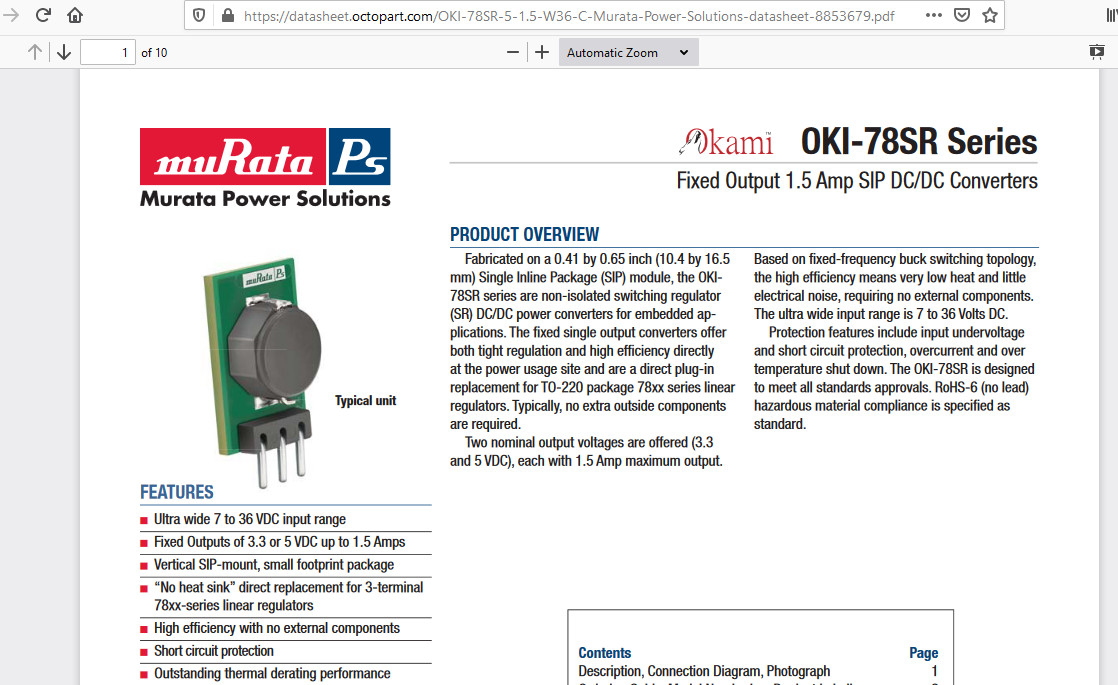
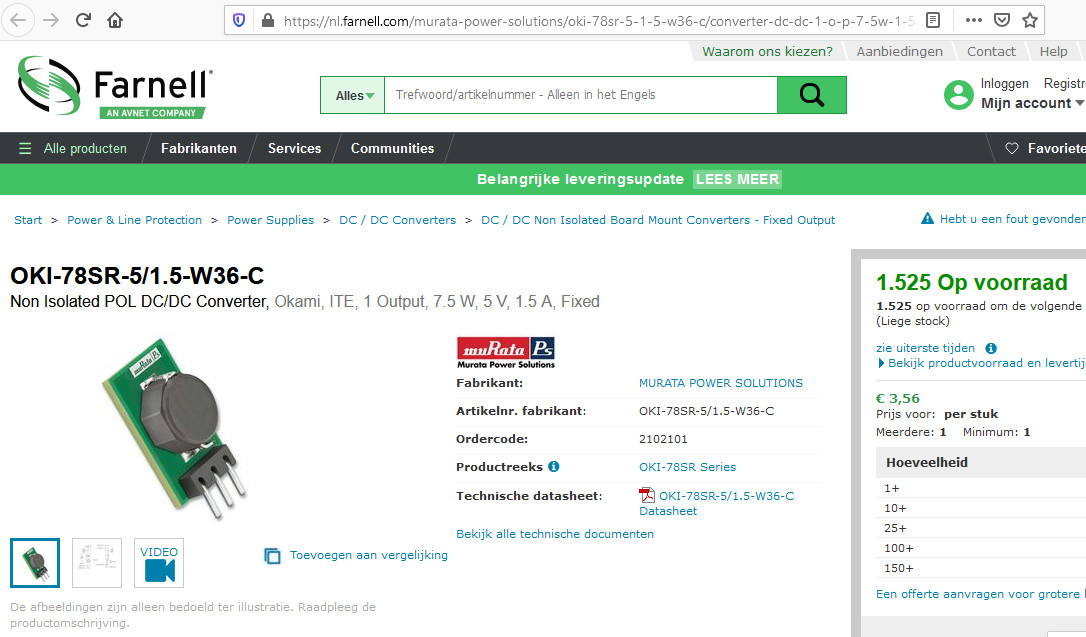
Octopart is een krachtige zoekmachine waarmee u snel en gemakkelijk miljoenen componenten kunt vergelijken, technische informatie kunt vinden, snel beslissingen kunt nemen over de selectie van componenten en onderdelen kunt kopen bij duizenden distributeurs.
In de schematische en de PCB-weergaves kan elke deelnemer opmerkingen toevoegen door op de knop met het tekstballon-pictogram te klikken, een gebied te markeren en de vraag en/of opmerking in te typen (figuur 6).
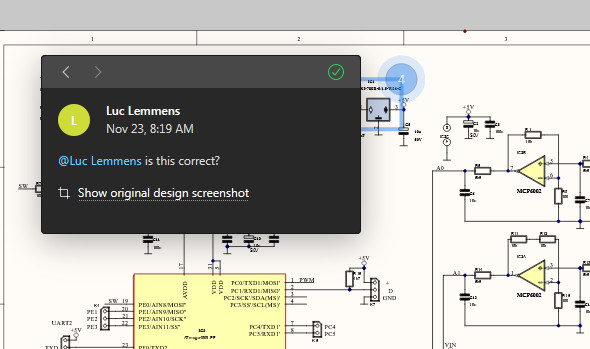
Wanneer de naam van een teamlid aan de tekst wordt toegevoegd (voorafgegaan door “@”), ontvangt de betrokken persoon een e-mail waarin hij of zij wordt geïnformeerd over de noodzaak om actie te ondernemen. Als er meerdere Altium Designer-gebruikers bij het project zijn betrokken, is versiebeheer beschikbaar om de meest recente wijzigingen en de geschiedenis van het ontwerp bij te houden.
Niet alleen voor gebruikers van Altium Designer
Als u andere PCB-ontwerpsoftware gebruikt dan Altium Designer, kunt u nog steeds profiteren van Altium 365. Het online viewer-tool ondersteunt niet alleen het bekijken en delen van Gerber-gegevens, maar ook van schema’s en PCB-layouts die zijn ontworpen met andere PCB-software applicaties, waaronder Autodesk Eagle en KiCad.
De functionaliteit van de viewer-tool is iets beperkter dan bij gebruik van Altium Designer. Nadat u bestanden naar de viewer hebt geladen, kunt u een link sturen naar mensen met wie u deze gegevens wilt delen; deze link blijft 48 uur geldig. Met deze aanpak deel je alleen snapshots en na elke wijziging moet je nieuwe data uploaden en delen. De data staat niet in een werkruimte die ontwerpbestanden bevat die altijd automatisch up-to-date zijn, maar dit is toch een enorme verbetering omdat u andere mensen die bij uw project betrokken zijn een veel dieper en gedetailleerder inzicht kunt geven in de ontwerpdata dan met bijvoorbeeld een PDF of screenshot. Ter illustratie toont figuur 7 details van een Autodesk Eagle PCB-ontwerp in de online viewer, waar de gebruiker netten of componenten kan selecteren om ze beter te bekijken.
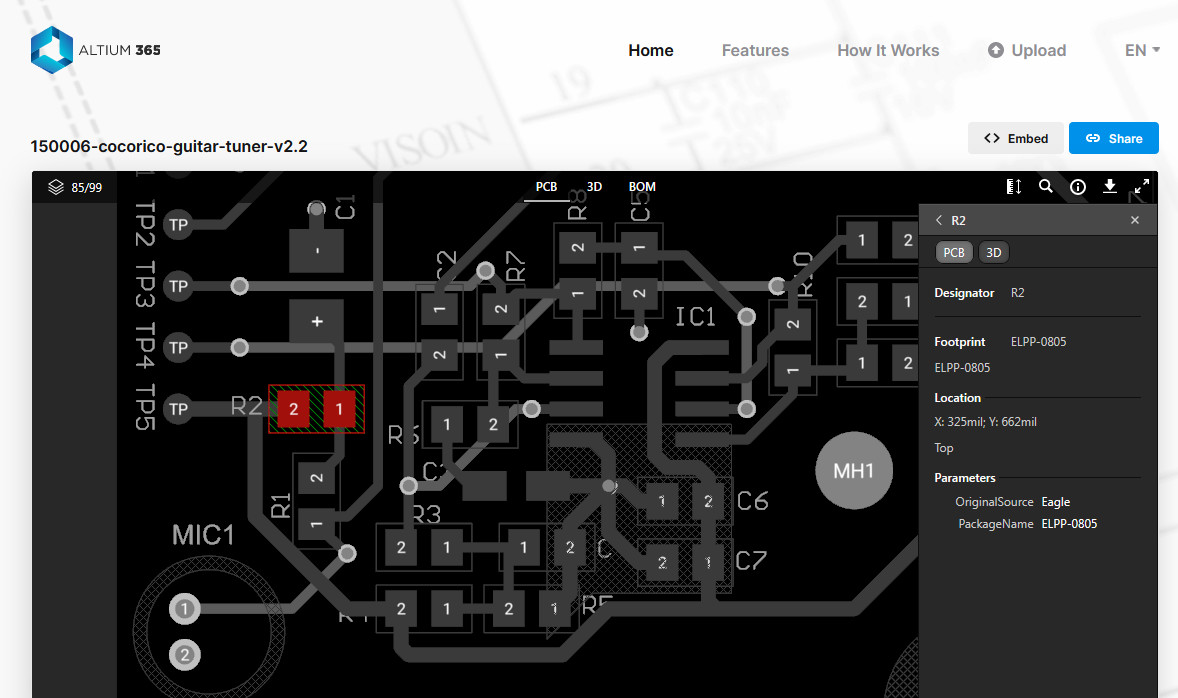
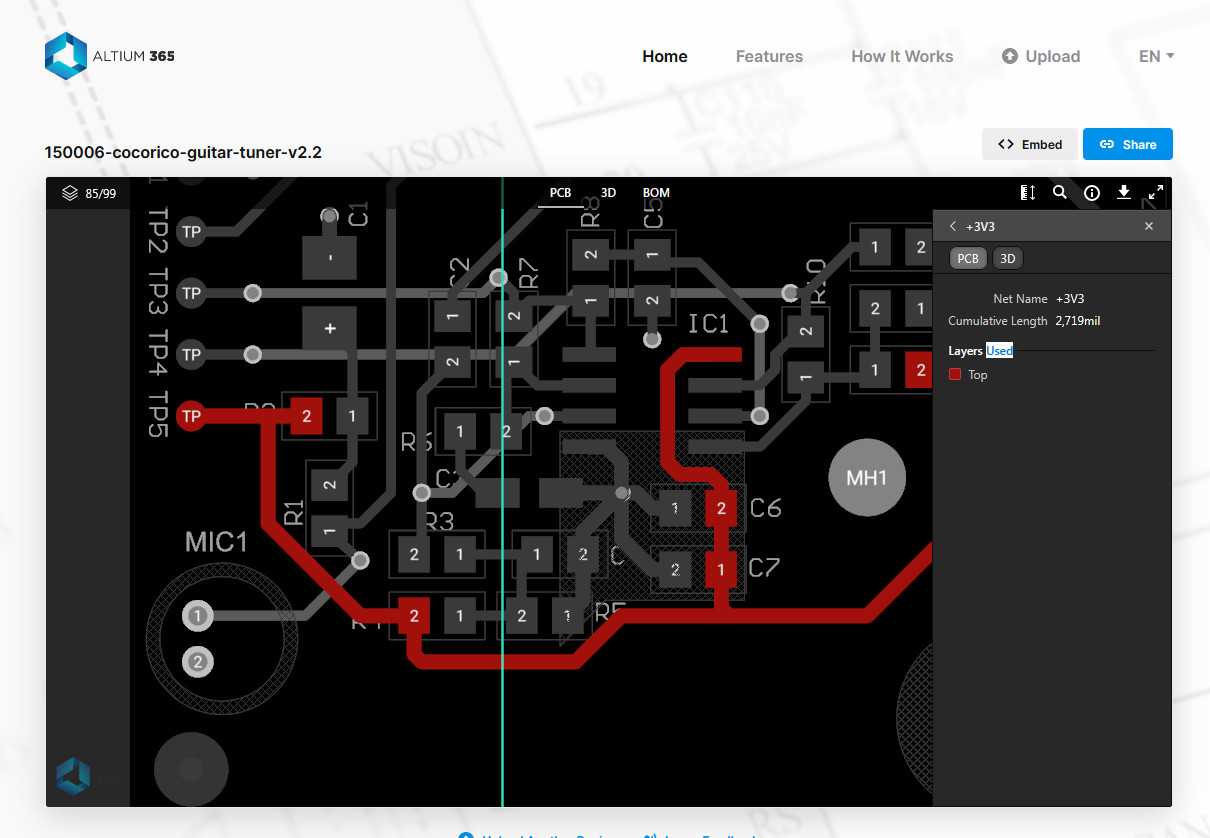
Als een langjarig gebruiker van Altium Designer ben ik meer dan enthousiast over Altium 365. Dit is echt wat we nodig hadden en waarnaar we op zoek waren – al jaren. Altium Designer is misschien niet per se de meest betaalbare oplossing voor schema/PCB-ontwerp, maar gezien de tijd die kan worden bespaard door alle belanghebbenden in een zeer vroeg stadium via deze CAD-software in combinatie met Altium 365 bij een project te betrekken, ziet zelfs de zuinigste chef hopelijk de voordelen in van investeren in een Altium Designer-licentie.
----------------------------------------------------------------------------------------------------------------------
Wilt u meer van die fantastische Elektor-artikelen?
--> Neem vandaag nog een abonnement op Elektor - u mist nooit meer een artikel, project of handleiding!
----------------------------------------------------------------------------------------------------------------------



Discussie (0 opmerking(en))